Как отметить человека в истории в вк с телефона
Не знаете, как отметить человека в ВК в записи на стене или истории? Мы научим! Читайте наш обзор, чтобы узнать секреты социальной сети – инструкции составлены самым подробным образом, справится даже новичок. Мы расскажем, как можно упомянуть пользователя всеми доступными способами.
На стене
Существует два способа, позволяющие указывать пользователей в записи. Начнем с того, что расскажем, как упомянуть человека в ВК в записи с помощью ручного ввода – этот способ отлично подходит для отметки незнакомцев, которых нет в списке контактов:
Подготовьте пост на странице;
Установите курсор в нужном месте – там, где будет имя пользователя;
Введите следующие символы – «[ ]»;
Между квадратными скобками поставьте прямую разделительную линию – «|»;
Откройте страницу друга и переведите курсор в адресную строку браузера;
Скопируйте ID – уникальный идентификатор. Обычно он состоит из цифр, но может включать в себя буквы и целые слова;
Поместите айди в скобки перед чертой;
Теперь скопируйте имя человека со страницы или напишите свое обращение;
Вставьте имя пользователя в скобки, но уже после черты;
Готово! Вы смогли сделать рабочее упоминание пользователя.
А здесь расскажем, как отметить в Инстаграме человека везде, где это можно сделать в приложении.
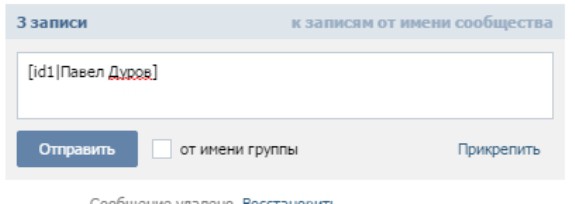
Обратите внимание, все символы копируются без кавычек!
Переходим ко второму способу? Разберемся, как на стене в ВК отметить на записи человека с помощью автоматического выбора из списка:
Подготовьте текст записи;
Поставьте курсор мышки в нужное место в тексте;
Начните набирать имя пользователя;
Откроется контекстное меню списка контактов;
Выберите нужного друга;
После айди в текстовом поле нужно поставить круглые скобки;
В скобках указывается имя, которое будет подсвечено синим;
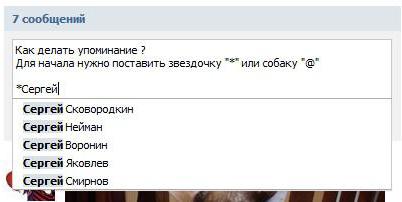
Готово! Нет ничего проще. Давайте разберемся, можно ли отметить человека в истории ВКонтакте и как это сделать. Читайте отдельную инструкцию, как Инстаграм привязать к ВК, мы расскажем все способы.
В сторис
Отмечать человека в историях ВК можно как с компьютера, так и с мобильного телефона. Если вы хотите поделиться коротким роликом или фото, отметив друга – читайте дальше!
Для начала рассмотрим, как в истории В Контакте отметить человека с помощью смартфона;
Войдите в приложение;
В верхней части экрана найдите строку «Что у вас нового?»;
Нажмите на значок картинки и выберите фото или видео;
Откроется меню редактирования – внизу вы увидите значок @;
Нажмите на него – откроется список доступных пользователей;
Выберите пользователя – его имя будет автоматически перенесено в текст записи;
В верхней части экрана находится поисковая строка – вы можете ввести имя любого пользователя, которого нет в списке друзей.
А теперь разберемся, как отметить человека в сторис ВК с компьютера:
Откройте ленту новостей;
Наверху экрана найдите иконку «Что у вас нового?»;
В поле для ввода текста введите символ @ и начните набирать имя пользователя.
Все эти способы позволяют отметить группу в истории в ВК – просто наберите нужное имя или правильный айди. А если вы пользуетесь разными социальными сетями – читайте, как отметить человека в истории Инстаграм.
Как в ВК в Истории отметить человека
В Сторис можно отметить друга или незнакомого человека в ВК. Рассмотрим способ это сделать.
Отметить человека в Истории в ВК можно только через телефон. Ниже рассмотрена инструкция для официального мобильного приложения ВКонтакте. 
Создайте Историю, которые вы хотите показать другим пользователям ВКонтакте. Например, сделайте фото или снимите видео.

После создания Истории, нажмите на значок стикеров.

Выберите вариант стикера “@Упоминание”.

Начните вводить имя человека, которого нужно отметить, около появившегося знака “@”. Раскроется список пользователей. Сверху будут отображаться ваши друзья, ниже предполагаемые знакомые, а далее не связанные с вами пользователи, которые были обнаружены в результате поиска. Выберите нужного пользователя.

Таким образом можно отметить в Истории не только друга, но и любого другого человека, у которого упоминание в чужих Сторис не закрыто настройками приватности аккаунта.
Выбрав нужного пользователя, опубликуйте Историю.

Как понять, что тебя отметили в Истории в ВК
Когда пользователя отметили в Истории, он получит соответствующее уведомление.

В том числе, оно будет видно в центре уведомлений.

Отметим, что уведомление человек получит только в том случае, если он имеет доступ к данной Истории. Например, если у пользователя, который опубликовал Сторис, в настройках приватности отмечено, что его Истории могут видеть только друзья, отмеченный человек не из списка друзей не увидит уведомление о том, что его упомянули.

Истории в ВК (Вконтакте): для чего нужны? Как сделать историю с компьютера и телефона? Подробная инструкция, которая поможет опубликовать фото или видео. Узнаем, кто смотрел ваши сторис и скрываем их от нежелательных пользователей.
Возможность создать историю – один из последних трендов социальных сетей. В «Вконтакте» эта функция появилась относительно недавно, но уже стала популярной. В этой статье мы подробно расскажем, как сделать историю в ВК с компьютера и смарфтона.
Что значат истории в ВК и зачем их делают
- Во-первых, вы можете загружать в соцсеть фотографии в режиме реального времени. Вам не потребуется дополнительное использование камеры телефона и последующее закачивание снимка или ролика в свой профиль
- Во-вторых, если вы добавили фотографию, которую не хотите постоянно хранить в своих альбомах, — истории созданы специально для вас. Вы можете поделиться мгновениями вашей жизни со всеми друзьями в ВК, после чего эти изображения исчезнут
- В-третьих, в истории можно загружать не одну, а несколько записей. Другие пользователи просматривают их последовательно, благодаря этому возникает эффект мини-фильма
Как опубликовать историю в ВК

Добавлять сторис очень просто – существует несколько основных способов. Мы расскажем, как опубликовать историю в ВК при помощи смартфона и компьютера.
Делаем историю с компьютера
Обратите внимание! Не забывайте про точку с запятой. Этот символ тоже относится к коду, без него ничего не получится.
Кликаем на кнопку «Выполнить».
В открывшейся вкладке загрузки файл выбираем необходимую фотографию или видео.
Готово! Теперь вы загрузили вашу историю через ПК и ваши друзья могут ее просмотреть в течение 24 часов.
Создаем историю с телефона
Создать историю в ВК с мобильного гаджета (смартфона или планшета) гораздо проще. Мобильное приложение «ВКонтакте» доступно для всех девайсов на «Андроид», «iOS» и «Windows Phone».Важно! Для эффективной загрузки с большим количеством дополнительных возможностей рекомендуем обновить программу до последней версии.
- Запускаем приложение
- Открываем вкладку новостей
- В верхней части страницы нажимаем на синий кружок с надписью «История»
- Делаем фото, снимаем видео или загружаем файл из памяти телефона
Допустимый размер истории в ВК
У сторис есть некоторые ограничения, с которыми необходимо ознакомиться перед загрузкой. Первое – это размер истории. Добавить можно файлы формата не больше HD (1280×720 пикселей). Если расширение фото или видео превысит этот показатель, то стори попросту не опубликуется.
Второе – это ориентация изображения. Оптимальной считается вертикальная. Вы можете загрузить горизонтальный снимок, однако его качество значительно ухудшится и не все объекты будут видны.
Третье – длительность. Как уже было сказано ранее, продолжительность ролика должна быть не больше 12 секунд. В противном случае, видео обрезается до нужной длины.
Можно ли узнать, кто именно смотрел историю в ВК
Как отметить человека в истории в ВК
Иногда в сториз публикуются фотографии или видео, на которых присутствуют другие юзеры. Однако отметить друга на изображении так, чтобы при клике на указанное имя открывалась ссылка на его страницу, невозможно. Подобная функция доступен только при упоминании в записях, комментариях или на обычных фотографиях.
Что делать, если необходимо скрыть историю в ВК от некоторых друзей
- Заходим в загруженную стори
- Нажимаем на значок меню в правом нижнем углу
- Выбираем раздел «Настройки»
- Переходим во вкладку «Кто видит мои истории»
- Отмечаем «Выбрать друзей» в разделе «Кому запрещено»
- Перечисляем пользователей, от которых хоти скрыть данные
- Нажимаем галочку для подтверждения
Как добавить историю в ВК: видео
Ниже мы предоставили ссылку на видео, в котором подробно описан ход действий при добавлении истории «ВКонтакте»:
Как в Истории в ВК отметить человека?
История сохраняется всего сутки, также, как и ваша отметка на выложенном видео.
HelperLife

Истории в ВК (Вконтакте): для чего нужны? Как сделать историю с компьютера и телефона? Подробная инструкция, которая поможет опубликовать фото или видео. Узнаем, кто смотрел ваши сторис и скрываем их от нежелательных пользователей.
Возможность создать историю – один из последних трендов социальных сетей. В «Вконтакте» эта функция появилась относительно недавно, но уже стала популярной. В этой статье мы подробно расскажем, как сделать историю в ВК с компьютера и смарфтона.
Что значат истории в ВК и зачем их делают

Многие неопытные пользователи не совсем понимают, что значат истории в ВК и зачем они вообще нужны.
Истории («сторис» от англ. «stories») – это фотографии или видео, которые можно просматривать в течение 12 секунд. Каждая история доступна не более суток. Спустя 24 часа после добавления она автоматически удаляется.
Это очень удобно по нескольким причинам:
- Во-первых, вы можете загружать в соцсеть фотографии в режиме реального времени. Вам не потребуется дополнительное использование камеры телефона и последующее закачивание снимка или ролика в свой профиль
- Во-вторых, если вы добавили фотографию, которую не хотите постоянно хранить в своих альбомах, — истории созданы специально для вас. Вы можете поделиться мгновениями вашей жизни со всеми друзьями в ВК, после чего эти изображения исчезнут
- В-третьих, в истории можно загружать не одну, а несколько записей. Другие пользователи просматривают их последовательно, благодаря этому возникает эффект мини-фильма
Таким образом, истории «ВКонтакте» — это необычный и удобный способ рассказать друзьям о себе через фотографии или видеосюжеты.
Как опубликовать историю в ВК

Добавлять сторис очень просто – существует несколько основных способов. Мы расскажем, как опубликовать историю в ВК при помощи смартфона и компьютера.
Делаем историю с компьютера
Обратите внимание! Не забывайте про точку с запятой. Этот символ тоже относится к коду, без него ничего не получится.
Кликаем на кнопку «Выполнить».
В открывшейся вкладке загрузки файл выбираем необходимую фотографию или видео.
Готово! Теперь вы загрузили вашу историю через ПК и ваши друзья могут ее просмотреть в течение 24 часов.
Создаем историю с телефона
Важно! Для эффективной загрузки с большим количеством дополнительных возможностей рекомендуем обновить программу до последней версии.
Создаем стори со смартфона:
- Запускаем приложение
- Открываем вкладку новостей
- В верхней части страницы нажимаем на синий кружок с надписью «История»
- Делаем фото, снимаем видео или загружаем файл из памяти телефона
Одна из последних разработок – маски, которые можно добавить на снимок или ролик в режиме онлайн. Для этого необходимо нажать на соответствующий значок в правом нижнем углу. Откроется меню с масками, достаточно выбрать из них понравившуюся и сделать фото.
Допустимый размер истории в ВК
У сторис есть некоторые ограничения, с которыми необходимо ознакомиться перед загрузкой. Первое – это размер истории. Добавить можно файлы формата не больше HD (1280×720 пикселей). Если расширение фото или видео превысит этот показатель, то стори попросту не опубликуется.
Второе – это ориентация изображения. Оптимальной считается вертикальная. Вы можете загрузить горизонтальный снимок, однако его качество значительно ухудшится и не все объекты будут видны.
Третье – длительность. Как уже было сказано ранее, продолжительность ролика должна быть не больше 12 секунд. В противном случае, видео обрезается до нужной длины.
Можно ли узнать, кто именно смотрел историю в ВК
Как отметить человека в истории в ВК
Иногда в сториз публикуются фотографии или видео, на которых присутствуют другие юзеры. Однако отметить друга на изображении так, чтобы при клике на указанное имя открывалась ссылка на его страницу, невозможно. Подобная функция доступен только при упоминании в записях, комментариях или на обычных фотографиях.
Что делать, если необходимо скрыть историю в ВК от некоторых друзей
Иногда свои фотографии или видео не хочется демонстрировать всем подряд. Как же скрыть историю от некоторых друзей?
Для этого существует простой алгоритм:
- Заходим в загруженную стори
- Нажимаем на значок меню в правом нижнем углу
- Выбираем раздел «Настройки»
- Переходим во вкладку «Кто видит мои истории»
- Отмечаем «Выбрать друзей» в разделе «Кому запрещено»
- Перечисляем пользователей, от которых хоти скрыть данные
- Нажимаем галочку для подтверждения
Готово! Вы ограничили доступ к вашим историям выбранным друзьям
Как добавить историю в ВК: видео
Ниже мы предоставили ссылку на видео, в котором подробно описан ход действий при добавлении истории «ВКонтакте»:
Читайте также:


